macOS Mojave a été conçu pour offrir des solutions informatiques à long terme aux entreprises et aux particuliers. Mais certains utilisateurs de macOS 10.14 qui constatent l'apparition épisodique d'un écran noir pourraient penser le contraire. Un écran noir apparaissant après la mise à jour 10.14 pourrait être un problème de démarrage occasionnel qui a déconcerté de nombreux utilisateurs de Mac. Cependant, ce n'est rien d'autre qu'un autre problème courant de macOS 10.14 qui peut être résolu avec des méthodes simples. Que le problème résulte d'un problème matériel ou d'une mise à jour incorrecte de macOS 10.14, cet article présente les différentes solutions permettant de résoudre le problème d'écran noir sous macOS 10.14.
Comment résoudre le problème d'écran noir après la mise à niveau vers macOS 10.14 ?
Certains utilisateurs ont signalé qu'ils ont constaté un écran noir prolongé lorsque leur mise à jour macOS 10.14 n'a pas réussi à aboutir, et qu'à partir de ce moment, l'écran noir a continué à se manifester de manière inattendue. Dans d'autres cas similaires, la mise à jour de macOS 10.14 s'est déroulée sans incident d'écran noir au début, mais après un certain temps, l'écran noir commence à se manifester.
Dans la plupart des cas, l'écran noir survient de manière inattendue lorsque le système se réveille d'un mode veille. L'utilisateur du Mac peut fermer le capot sans s'en douter, pour se retrouver face à un écran noir continu où seul un curseur blanc s'affiche à l'ouverture du capot. Et pendant que l'écran noir subsiste, le Mac est prêt à être utilisé dans un mode de réveil complet qui est indiqué par le déclenchement des divers sons d'alerte du système et par le fait que le système répond parfaitement à la pression des boutons du clavier.
De plus, dans la plupart des cas, le voyant du clavier s’allume (ce qui indique que le système est prêt à traiter les entrées provenant de la pression des touches) et les utilisateurs peuvent par exemple ouvrir iTunes pendant que l'écran noir reste affiché.
Bien que le problème de l'écran noir ne soit ni nouveau ni inédit pour de nombreux utilisateurs de Mac, il a pris par surprise de nombreux utilisateurs ayant effectué une mise à niveau vers la dernière version de macOS. Les étapes décrites ci-dessous vont vous aider.
1. Essayer de saisir votre mot de passe
Si l'écran noir persiste, essayez de saisir votre mot de passe de connexion et appuyez sur la touche "Entrée/Retour". La plupart des utilisateurs qui constatent ce problème ont signalé que l'affichage de l'écran revient à la normale après avoir saisi leur mot de passe sur l'écran noir. Mais si cette étape ne fait pas disparaître l'écran noir, passez à la procédure suivante.

2. Réinitialiser le contrôleur de gestion du système
Étant donné qu'un écran noir au démarrage et à la sortie de veille est un problème lié à l'alimentation, il peut être résolu en réinitialisant le contrôleur de gestion du système (SMC). Cette procédure réinitialise tous les paramètres liés à la gestion de l'alimentation, y compris les problèmes de chaleur, de son et de veille.
Pour réinitialiser le SMC d'un MacBook Pro ou d'un MackBook Air avec des batteries intégrées (des informations sur la procédure de réinitialisation du SMC d'appareils Mac plus anciens sont également disponibles sur le Web), commencez par éteindre le Mac en branchant la fiche d'alimentation à un adaptateur MagSafe sur une prise murale. Ensuite, appuyez simultanément sur les touches "Shift "+"Control "+"Option "+"Power" pendant quelques secondes, puis relâchez-les toutes ensemble, et démarrez le Mac comme d'habitude. Si cette étape ne résout toujours pas le problème, passez à l'étape suivante.
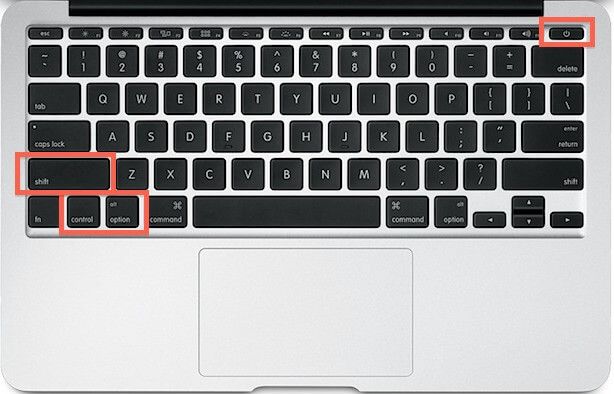
3. Essayer ce protocole Keypress
Appuyez une fois sur le bouton d'alimentation, puis sur la touche "S", qui est le raccourci vers le mode veille. Ensuite, appuyez sur le bouton d'alimentation pour forcer l'arrêt de l'appareil. Attendez environ 15 secondes, puis rallumez le Mac en appuyant sur le bouton d'alimentation. Si cela ne résout pas efficacement le problème, passez à l'étape suivante.
4. Réinitialiser les paramètres NVRAM
La mémoire vive non volatile, ou NVRAM, est une fonctionnalité responsable de l'enregistrement dans la mémoire du Mac de tous les paramètres relatifs à l'affichage, aux haut-parleurs, aux disques de démarrage primaires et à tout ce qui concerne le processus de démarrage. En réinitialisant la NVRAM, vous rétablissez tous les paramètres d'usine afin d'annuler toute modification involontaire des paramètres liés à l'alimentation qui pourrait entraîner l'affichage d'un écran noir.
La procédure de réinitialisation de la NVRAM est similaire à celle de la réinitialisation du SMC. Pour réinitialiser votre NVRAM, redémarrez votre Mac et, en entendant le carillon de démarrage, appuyez simultanément sur les touches "Commande" + "Option" + "P" + "R". Lorsque vous entendez à nouveau le carillon de démarrage, relâchez les touches en même temps car le deuxième carillon de démarrage signale la réinitialisation de la NVRAM. Redémarrez ensuite le Mac comme d'habitude.


 100% sécurité garantie
100% sécurité garantie  100% sécurité garantie
100% sécurité garantie  100% sécurité garantie
100% sécurité garantie 
 100% sécurité garantie
100% sécurité garantie




Clara Durand
chief Éditeur